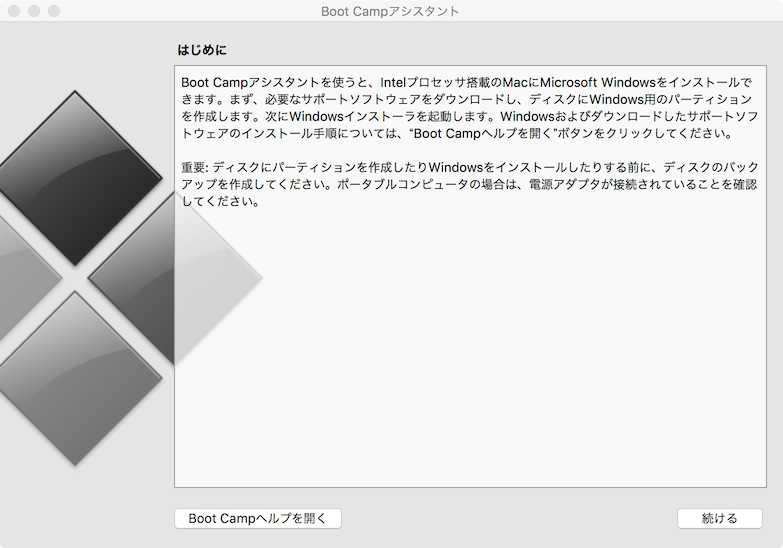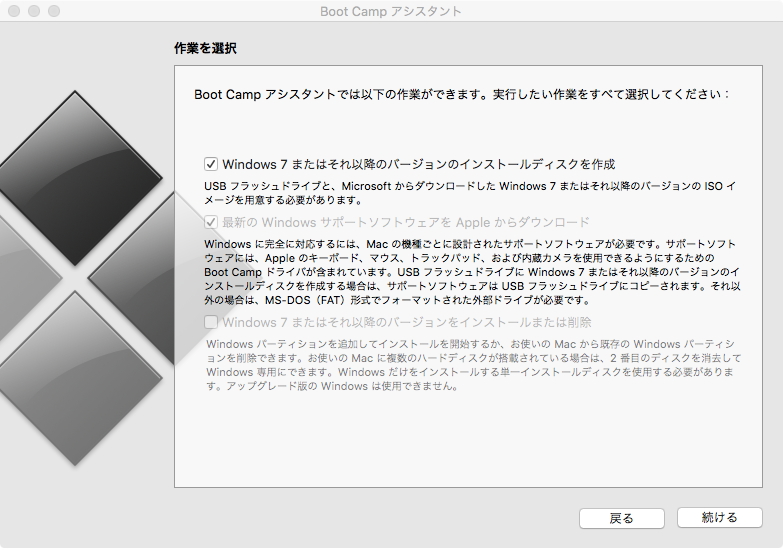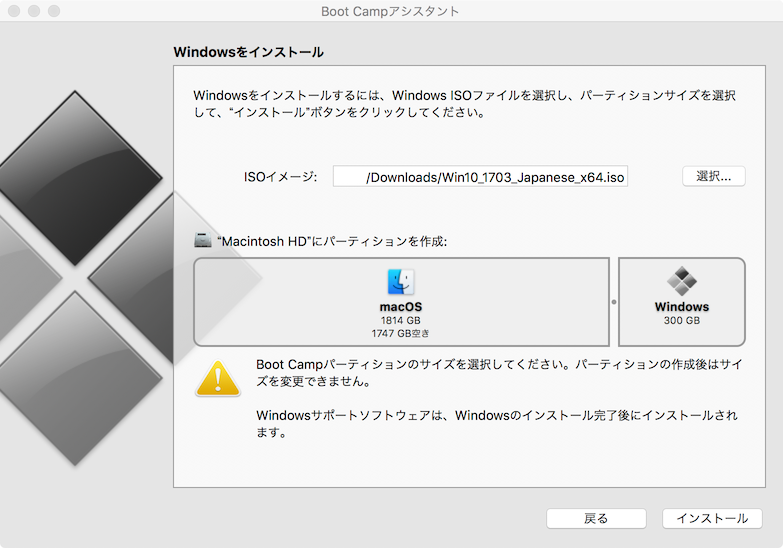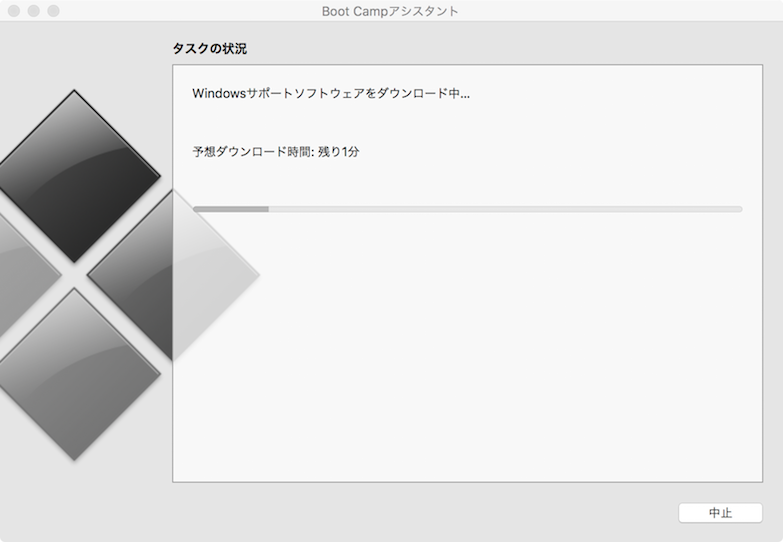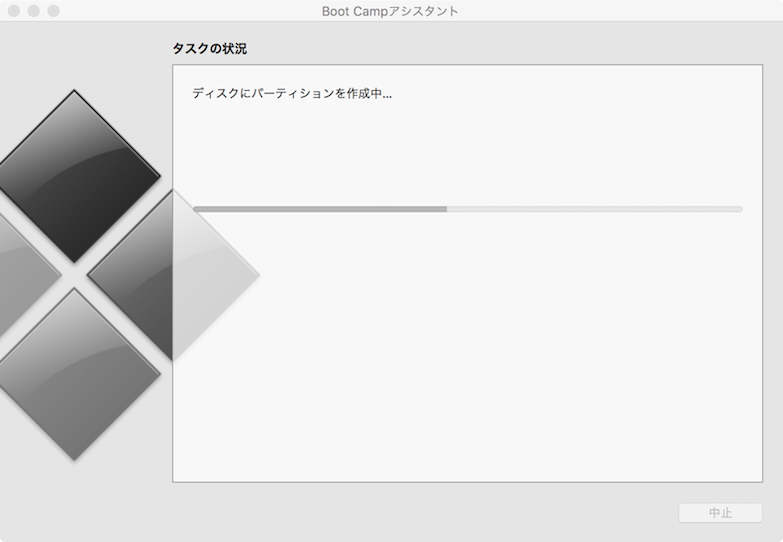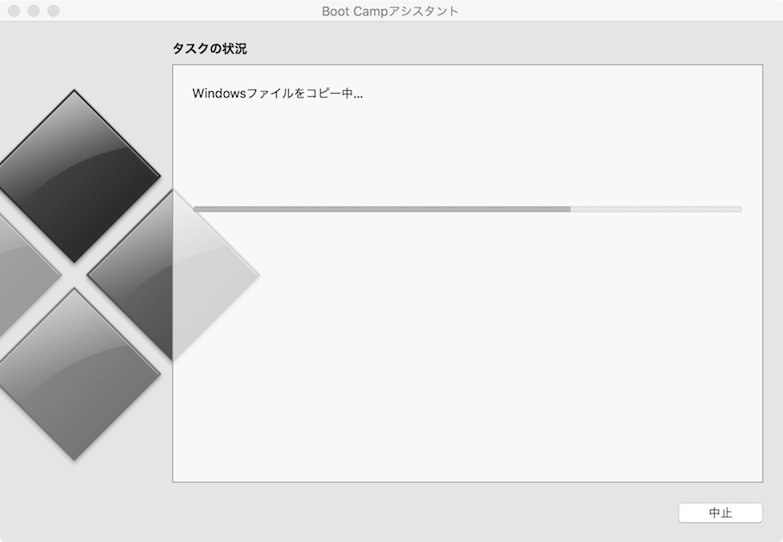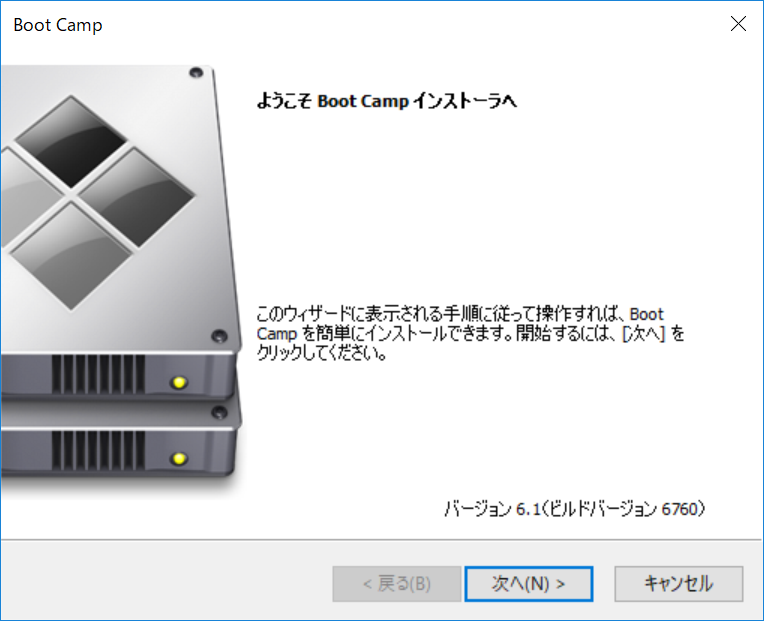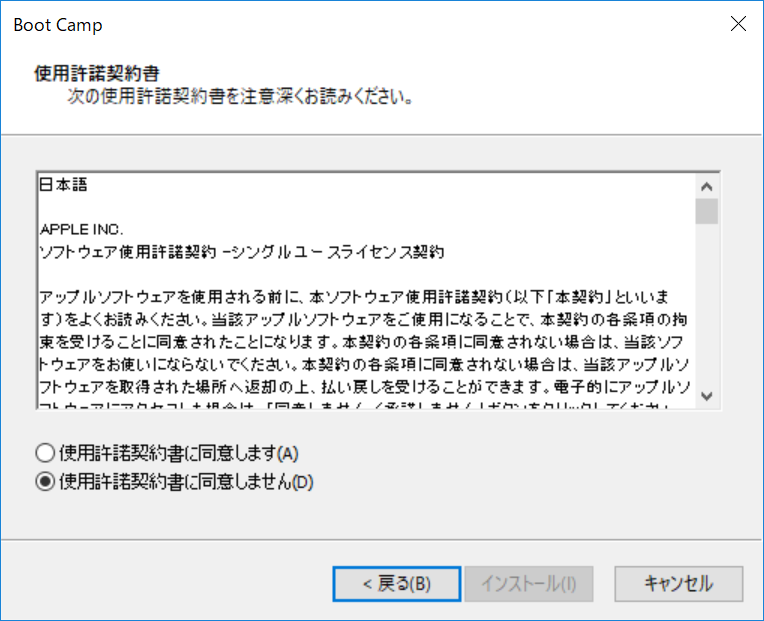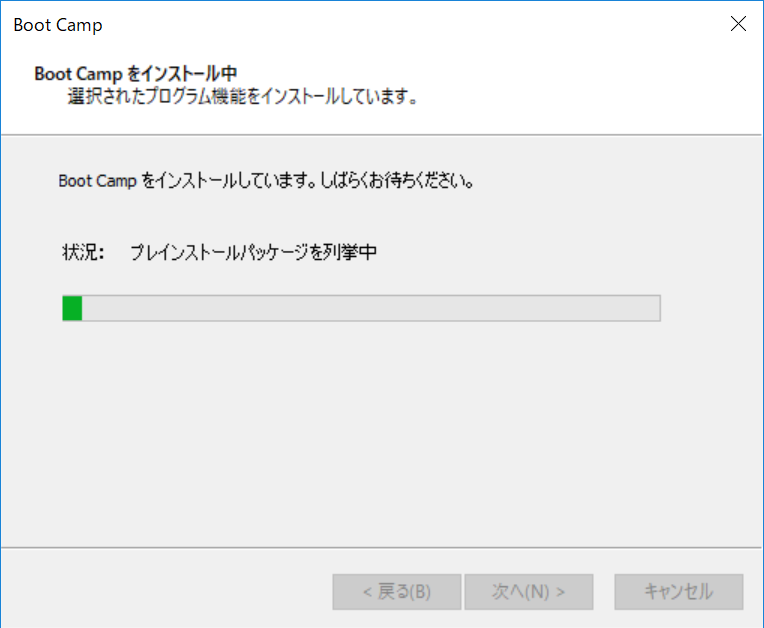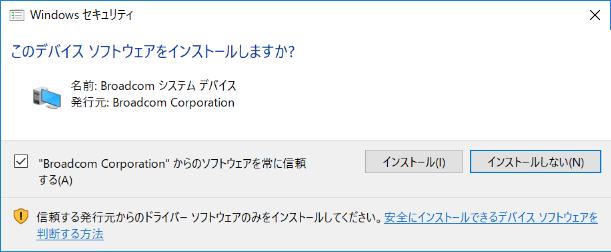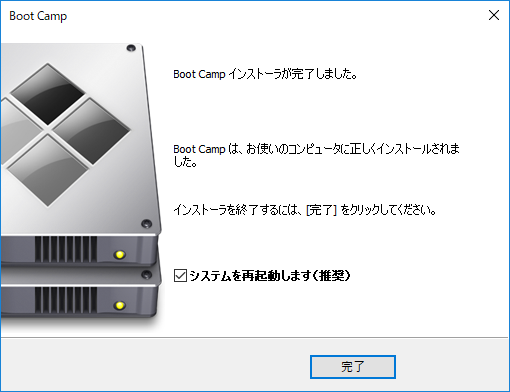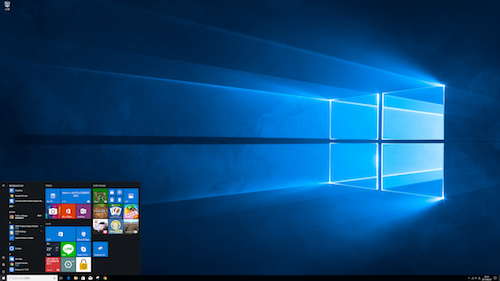半年前に買ったiMacはまだHigh Sierraにしていません…
Macを買ったらWindows OSも入れるでしょ、ということでBoot Campを利用してWindows 10をインストールしていたのでその備忘録です。
Windows 10はそこそこ良いOSだと思っています(が、普段使う機会がほとんどない)。なのでセールをしていた時に安く購入しておいたライセンスでBoot Campです。
Boot Campの手間がすごく簡単になっていました。
Appleはハードウェアの会社(だと私は思っていますが)なのでハードとOSが一緒になっていますが、Microsoftは最近はWindowsPhoneやSurfeceを売り出しているものの、基本的にはソフトウェアの会社です(Azureなどもありますがここでは目をつぶっておきます)。
なので、Windows互換機にMacをインストールすることはできませんが、その逆はできます。
アップルのBootcampの公式サポートページはこちらにあり、移行アシスタントのヘルプページはこちらにあります。
今回はWindows10をインストールするのでこちらの「Boot Camp を使って Mac で Windows 10 を使う」も該当しますね。
今回驚いたことは、購入したiMacが「USB ハード・ドライブまたはフラッシュドライブを使用しないで Mac に Windows をインストールする」に該当していたようで、USBメモリを使用しないで済んだことです。
いつもは、といっても数年前ですがUSBメモリスティックにBootcmpのためのファイルをコピーしていましたが、それも必要ないということです。
手順
ISOイメージの入手
アシスタントヘルプにはこうあるので
“64 ビット版 Windows のフルインストールの Windows ISO イメージを作成またはダウンロードする必要があります。”
ISOイメージを入手する必要があります。今回はライセンスのみの購入でISOは持っていませんでした。
なのでこちら[ソフトウェアのダウンロード]のこちら[Windows 10 のディスク イメージ (ISO ファイル) のダウンロード]からISOイメージをダウンロードします。
(インストール時にはダウンロードページのボタンをクリックしてもISOがうまくダウンロードできなかったのですが、記事執筆時にはできていました。)
MacへのWindowsのインストール
以降は「アプリケーション」>「ユーティリティ」>「Boot Camp アシスタント.app」を起動してからの画面です。
はじめに
「続ける」をクリック
作業を選択
「続ける」をクリック
Windowsをインストール
前述のダウンロードしたISO(Windowsインストーライメージファイル)を指定して、Windows 10で使用するディスクスペースを指定して、「インストール」をクリック
タスクの状況
(Windowsサポートソフトウェアをダウンロード中…)
タスクの状況
(ディスクにパーティションを作成中…)
タスクの状況
(Windowsファイルをコピー中…)
しばらく待ち、Boot CampでのWindowsインストールが終わるとWindowsが起動します。
Windows 10での設定
Windows セットアップ画面はキャプチャできなかったので
- インストールする言語:日本語(日本)
- 時刻と通貨の形式:日本語(日本)
- キーボードまたは入力方式:Microsoft IME
- キーボードの種類:日本語キーボード(106/109キー)
を選択し、その後プロダクトキーを入力します。
Windowsで動作するBoot Campのヘルパーアプリケーションのインストール
「次へ」をクリック
使用許諾契約書
使用許諾契約書を確認し、「使用許諾契約書に同意します」を選択して「インストール」をクリック
Boot Camp をインストール中
(プレインストールパッケージを列挙中)
Windows セキュリティ
私の環境ではBroadcom システムデバイスのデバイスをインストールする必要がありました。
Boot Camp インストーラが完了しました。
「完了」をクリックして再起動
この5Kの広さ。
といっても使い道があまりないところが困りどころです。